
Hier is de koude, harde waarheid over Linux: de terminal zal binnenkort niet verouderd raken, hoeveel je er ook niet van houdt.
Beginnersvriendelijke distributies zoals Ubuntu en Linux Mint Is Linux Mint 17 "Qiana" The Ubuntu Killer? Is Linux Mint 17 "Qiana" de Ubuntu-moordenaar? De nieuwste versie van Linux Mint, de 17e release met codenaam "Qiana", is uit! Het is een geweldig alternatief voor mensen die Windows verlaten en voor mensen die Ubuntu gewoon niet zo leuk vinden. Meer lezen vereist zelden (ofte ooit) dat u de terminalemulator opent, maar deze wordt nog steeds opgenomen als een van de standaardtoepassingen. De terminal is immers een bestanddeel van de Linux-geschiedenis. Penguin Origins: The History of Linux [Geek History] Penguin Origins: The History of Linux [Geek History] Er is vrijwel geen plaats waar je naartoe kunt zonder in contact te zijn met Linux - het maakt het uit alles van gewone computers tot de krachtigste servers tot onze draagbare mobiele apparaten. De meeste mensen die geen techneuten zijn ... Lees meer en het concept van commandoregelhulpmiddelen is verweven in de Unix-filosofie. In plaats van het te weerstaan en te vermijden, waarom zou u de terminal niet omarmen en leren hoe u hem moet gebruiken?
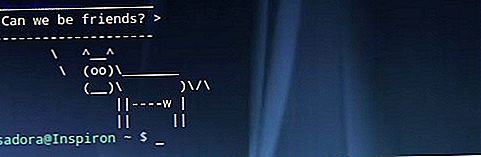
Als je klaar bent om die stap te zetten, is Konsole een goed starthulpmiddel. Het is de standaard terminalemulator op KDE en wordt bij elke KDE-distributie geleverd, maar u kunt deze overal installeren als u de afhankelijkheden niet erg vindt.
Konsole is een uitgebalanceerde applicatie waarmee gebruikers het kunnen aanpassen via dialoogvensters en menu's. Dit is geweldig voor beginners die geen configuratiebestanden willen bewerken alleen maar om de tekstkleur te wijzigen, zoals nodig is met andere, meestal lichtgewicht terminalemulators. Tegelijkertijd zullen geavanceerde gebruikers zich niet beperkt voelen wanneer ze Konsole gebruiken, omdat bijna elk aspect van de applicatie kan worden gecontroleerd en aangepast. Deze gids geeft een overzicht van de functies die Konsole krachtig maken en leert u hoe u ze kunt aanpassen aan uw behoeften.
Een beetje motivatie
Voordat we Konsole leren kennen, wil ik degenen die nog steeds niet zijn verkocht motiveren om de terminal te gebruiken.

Ja, ik begrijp dat het intimiderend kan zijn. Hoe kom je erachter dat je bang bent om te falen bij Linux Hoe je je angst voor falen bij Linux kunt overwinnen Heb je vragen over het overschakelen naar de wereld van Linux? Als je dit van begin tot einde leest, heb je genoeg antwoorden en tips om te slagen bij Linux. Lees Meer als u nog nooit zoiets hebt gebruikt. We zijn allemaal op een gegeven moment allemaal beginners geweest. Trouwens, het risico om je Linux-systeem te breken met commando's. 9 Lethal Linux-commando's Je moet nooit 9 Lethal Linux-commando's uitvoeren die je nooit zou moeten uitvoeren Je zou nooit een Linux-commando moeten uitvoeren tenzij je precies weet wat het doet. Hier zijn enkele van de meest dodelijke Linux-commando's die je voor het grootste deel wilt vermijden. Meer lezen is echt, vooral als u ze gebruikt zonder te weten wat ze doen.
Tegenwoordig is het veel gemakkelijker om een Linux newbie 5 Golden Rules te zijn om live te leven als een nieuwe Linux-gebruiker. 5 Gouden regels om live te leven als een nieuwe Linux-gebruiker. Hoe zorg je ervoor dat je overgang naar het nieuwe besturingssysteem soepel verloopt? Houd je aan de volgende vijf regels en je zou het goed moeten doen. Read More dan het was, laten we zeggen, vijftien jaar geleden. Het web is groter en er zijn talloze gratis bronnen. Het Linux-voordeel: 5 websites waar je naar moet leren Linux Het voordeel van Linux: 5 websites waar je naartoe moet voor het leren van Linux Of je Linux nu al jaren uitzet of je bent gewoon erover horen, er zijn voldoende redenen om vandaag te beginnen. Wil je het nu proberen? Met deze bronnen kunt u aan de slag. Lees meer, tutorials en zelfs online cursussen Open For All: Linux Foundation & edX Lanceercursus voor Linux Linux Open For All: Linux Foundation & edX Lanceercursus voor Linux Leren Linux staat op het punt om gemakkelijker te worden en georganiseerd met een tweepuntige push. In een belangrijk educatief initiatief bouwt The Linux Foundation samen met edX een Massive Open Online Course (MOOC) -programma op. Lees meer dat u helpt alles te leren over Linux-commando's Een AZ van Linux - 40 essentiële opdrachten die u moet kennen Een AZ van Linux - 40 essentiële opdrachten die u moet kennen Linux is het vaak genegeerde derde wiel naar Windows en Mac. Ja, in de afgelopen tien jaar heeft het open-source besturingssysteem veel grip gekregen, maar het is nog steeds ver verwijderd van het feit dat het wordt beschouwd als ... Lees meer. Lang geleden zijn de dagen van poring over saaie tekst-alleen documentatie: nu kun je leren om de terminal 4 manieren te gebruiken om jezelf terminale opdrachten te leren op Linux 4 manieren om jezelf terminale commando's te leren in Linux Als je een echte Linux-meester wilt worden, wat terminale kennis hebben is een goed idee. Hier kun je methoden gebruiken om jezelf te gaan onderwijzen. Lees meer met de methode die het beste bij u past.
Ja, de terminal lijkt in eerste instantie overbodig en ouderwets. Ja, je zou Linux waarschijnlijk de rest van je leven kunnen gebruiken zonder het ooit aan te raken. Overweeg echter nog deze punten:
- de terminal is onmisbaar voor het oplossen van problemen. Voer een onjuiste toepassing uit in de terminal en in de meeste gevallen krijgt u een uitvoer die naar het probleem verwijst
- als je hulp zoekt op een discussiebord, is de uitvoer van alleen een tekst sneller te delen en te parseren dan een aantal schermafbeeldingen
- de basisset van opdrachtregelhulpprogramma's is min of meer hetzelfde op elke Linux-distributie, dus maakt het niet uit of je elementaryOS Elementary OS gebruikt. Freya: The Next Major Update to A Rising Linux Distro Elementary OS Freya: De volgende grote update voor een stijgende Linux-distro Nu krijgen we een glimp van de eerste bèta van de volgende versie, met de codenaam 'Freya'. Wat is er nieuw in Freya en is het de moeite waard om het te upgraden of over te schakelen van andere distributies? Lees meer en de persoon die je helpt heeft Arch Linux. Ze kunnen vragen om de uitvoer van hardware-lijstopdrachten zonder zich zorgen te hoeven maken of u ze op uw systeem hebt staan
- je kunt elke applicatie vanuit de terminal uitvoeren en sommige apps hebben speciale opties zoals de veilige modus die moeilijk (of onmogelijk) zijn om te openen vanuit de reguliere grafische interface
- het uitvoeren van applicaties met verhoogde rechten is soms noodzakelijk en het is eenvoudiger om dit vanaf de terminal te doen
- acties die meerdere klikken vereisen en sjokken door bevestigingsdialogen in een applicatie kunnen vaak worden geautomatiseerd via scripts 5 Beginner Linux installatie-ideeën voor Cron-banen & shell-scripts 5 Beginner Linux-installatie-ideeën voor Cron-taken & Shell-scripts Met bash-scripting kunt u een complex doen reeks taken in één keer goed, dus het is geweldig voor uitgebreide en repetitieve behoeften. Het is ook een geweldige manier om de terminal te leren kennen. Meer lezen of eenvoudige oneliners in de terminal. Op die manier kunt u uw workflow versnellen en "laat de computer voor u werken"
- het wordt nog beter wanneer u aliassen maakt. Opdrachtregelalias definiëren op elk besturingssysteem Hoe de opdrachtregel-aliassen definiëren op welk besturingssysteem dan ook We hebben het er al over gehad en hebben aanbevolen om de opdrachtregelterminal van uw computer meerdere keren in het verleden te gebruiken . Tina schreef een goede inleiding voor Windows-gebruikers met A Beginner's Guide to The Windows Command ... Lees meer: je hoeft geen commando's of schakelaars te onthouden, alleen het woord dat je kiest als een alias
- als je je als een hacker wilt voelen of indruk wilt maken op je vrienden met je "gekke skillz", is het nuttiger om echt te weten wat je in de terminal doet dan te doen alsof je IdleKeyboard typt: Fake Keyboard typen Geluiden terwijl je surft The Web IdleKeyboard: Fake Keyboard typen Geluiden terwijl u surft op het web Meer opdrachten
Overtuigd? Super goed. Laten we kijken hoe Konsole aangepast kan worden. Merk op dat de screenshots en beschrijvingen verwijzen naar de laatste stabiele versie van Konsole voor KDE 4.1x. De applicatie is geporteerd naar Plasma 5 De huidige staat van de nieuwe Linux-desktopomgeving, Plasma 5 De huidige staat van de nieuwe Linux-desktopomgeving, Plasma 5 Na jaren van polijsten van de 4.x-serie, leidt KDE opnieuw de innovatierace onder Linux-desktopomgevingen met zijn nieuwste product: Plasma 5. Read More, maar het wordt nog steeds geplaagd door vervelende bugs, dus ik koos voor de oudere versie.
Profielen en uiterlijk
Profielen zijn de meest praktische functie van Konsole. Ze maken het mogelijk om zoveel afzonderlijke configuraties in te stellen als u wilt en in een sessie tussen deze configuraties om te schakelen, of gebruiken zelfs meerdere profielen tegelijkertijd, elk op zijn eigen tabblad. U kunt profielen maken en bewerken in het dialoogvenster Instellingen> Profielen beheren.

Elk profiel kan in een andere directory beginnen en een aangepaste venstergrootte hebben. Konsole opent de Bash-shell standaard, maar je kunt andere shells (zoals zsh of fish) in hun eigen profielen en tabs uitvoeren, of een andere opdracht of toepassing instellen om te starten wanneer je een profiel laadt. Dit configuratiedialoogvenster bevat verschillende instellingen voor het gedrag van Konsole, zodat u aangepaste sneltoetsen kunt declareren op het tabblad Toetsenbord en muisklikacties kunt bedienen op het tabblad Muis . In de volgende secties keren we terug naar andere opties.

Het meest interessante tabblad is Uiterlijk . Konsole ondersteunt kleurenschema's Solarized - Een heldere, wetenschappelijk onderbouwde kleurenschema voor uw gesolariseerde apps - Een heldere, wetenschappelijk onderbouwde kleurenschema voor uw apps Als u uw dagen achter een computerscherm doorbrengt, kan kleur een belangrijk hulpmiddel zijn in de Bestrijding van vermoeidheid en vermoeidheid van de ogen. Vrijwel elke teksteditor ondersteunt syntaxkleuren en veel ... Lees meer, die u zelf kunt maken of gratis kunt downloaden. U kunt achtergrond- en lettertypekleuren aanpassen voor een optimaal contrast en het lettertype en de tekengrootte kiezen (Konsole detecteert en geeft alleen monospaced-lettertypen weer die op uw systeem zijn geïnstalleerd). Als u wilt, kunt u zelfs een achtergrondafbeelding voor uw terminal instellen.

Afgezien van de individuele profielconfiguratie, heeft Konsole een dialoogvenster met algemene instellingen onder Instellingen> Konsole configureren . Hier kunt u kiezen of u tabbladen wilt weergeven en waar u ze wilt plaatsen, en kunt u het uiterlijk van de titelbalk van Konsole wijzigen.

Als u een zorgvuldige aanpassing wilt uitvoeren, kunt u met plezier zien dat Konsole u een aangepast CSS-bestand laadt om het lettertype, de kleur en het formaat van de tabbladen en de tabbladbalk aan te passen.
Tabbeheer
Inmiddels is het duidelijk dat Konsole tabbladen ondersteunt. Er is niets ongewoons aan: browsen met tabbladen De 5 beste Firefox 4-add-ons voor browsen met tabbladen De 5 beste Firefox 4-add-ons voor browsen met tabbladen Lees meer is een de-factonstandaard geworden voor webbrowsers en desktoptoepassingen zoals teksteditors Geavanceerde Linux-teksteditors vergeleken: kate vs gedit Geavanceerde Linux-tekstverwerkers vergeleken: kate vs gedit Elke Linux-gebruiker zal je vertellen dat een goede teksteditor een vitaal onderdeel is van een computersysteem, ongeacht of je een nieuwe gebruiker of een doorgewinterde professional bent. Tijdens het gebruik van een Terminal-tekst ... Lees meer, bestandsmanagers en terminal-emulators 5 Coole apps om de Linux-terminal productiever te maken 5 coole apps om de Linux-terminal productiever te maken Lees meer heeft dit voorbeeld gevolgd. In Konsole kun je elk tabblad hernoemen en losmaken als je erop klikt in de tabbalk.

Als u een tabblad losmaakt, wordt het gesloten in het huidige Konsole-venster en wordt het geopend in een nieuw venster. Dit is handig als u een actieve toepassing naar een andere virtuele desktop wilt verplaatsen. Als u een tabblad naar het huidige venster wilt kopiëren, gebruikt u de optie Bestand> Klonen-tab . Als u een overzicht van meerdere tabbladen tegelijk wilt, biedt Konsole de optie Split View in het menu View.

Split View kopieert alle geopende tabbladen in horizontale of verticale containers, waardoor in essentie een venster-binnen-een-venster-situatie ontstaat. Je kunt in elke container hetzelfde tabblad selecteren, maar naar verschillende posities in elke container scrollen, wat handig is als je een lang bestand aan het lezen bent. Het is belangrijk om te onthouden dat het sluiten van een tabblad in één weergave deze in alle actieve weergaven sluit. Konsole ondersteunt ook de modus Volledig scherm, die het paneel en alle actieve vensters bedekt zodra u op F11 drukt. Het is een snelle manier om de desktop te verbergen!

Als u vaak met dezelfde mappen werkt en merkt dat u elke dag dezelfde bestanden in Konsole-tabbladen opent, is het goed om te weten dat u alle geopende tabbladen als een bladwijzer kunt toevoegen en ze allemaal tegelijk kunt laden de volgende keer dat u Konsole start. In zekere zin vervangen Konsole-bladwijzers de functie Sessie opslaan. Sessiebeheer optimaal gebruiken Sessiebeheer van Firefox optimaal benutten Browsersessies herstellen was een mijlpaal in de ontwikkeling van browsers. Ondertussen bieden alle browsers deze functie tot op zekere hoogte. Met Firefox kunt u eerdere vensters en tabbladen herstellen, maar het bevat geen uitgebreide sessie ... Lees meer dat u zich misschien herinnert van uw favoriete webbrowser.
Werken met bestanden en commando's
Konsole is een goede aanvulling op een bestandsbeheerder - met name Dolphin, KDE's standaard - om verschillende redenen. Ten eerste heeft het een optie in het menu Bestand dat het bestandsbeheer opent in de actieve map. Ten tweede kunt u items vanuit het bestandsbeheervenster naar het Konsole-venster slepen en neerzetten en een contextmenu met een reeks handige acties voor het kopiëren, openen en koppelen van bestanden en mappen krijgen.

Als u wijzigingen in een logboek of in een ander bestand wilt controleren, controleert u het menu Beeld en de opties Monitor voor activiteit / Stilte . Als u dit selecteert, kan Konsole u via bureaubladmeldingen waarschuwen wanneer er iets gebeurt (of stopt met gebeuren) op het tabblad waarvoor u de optie hebt ingeschakeld. Als u uw back-ups in de terminal doet, kunt u dit gebruiken om een melding te ontvangen wanneer ze zijn voltooid.

Net als met elke andere KDE-toepassing kunt u het type meldingen voor Konsole kiezen. U vindt het dialoogvenster onder Instellingen> Meldingen configureren .

Afgezien van het volgen van de uitvoer van een opdracht, kan Konsole het ook opslaan als een tekst- of HTML-bestand en het afdrukken naar PDF of papier. Beide opties staan in het menu Bestand. U kunt het bereik van geëxporteerde bestanden regelen door de grootte van de terugloop aan te passen. Het kan vooraf worden ingesteld voor elk profiel of on-the-fly worden aangepast voor elk geopend tabblad door met de rechtermuisknop te klikken en Scrollback aanpassen te kiezen in het contextmenu.

Soms gebruikt Linux 9 eigenzinnige Linux-commando's die je moet kennen (en waar je van houdt) 9 eigenzinnige Linux-commando's die je moet kennen (en waar je van houdt) Maak ASCII-kunst, praat met je computer en speel tekstavonturen. Je Linux-opdrachtregel is niet alleen voor werk: het kan raar vermakelijk zijn, als je de juiste commando's kent. Meer lezen produceren enorme uitgangen en knipperen honderden regels code over het scherm voordat u erin slaagt ze te lezen. Om u meer controle te geven over de inhoud van uw terminalvenster, kunt u met Konsole de Flow Control- optie in- of uitschakelen om de uitvoer van een opdracht te onderbreken door op een sneltoets te drukken. Nogmaals, u kunt deze functie configureren voor elk Konsole-profiel.

Meer tweaks, trucs en hulp krijgen
De kracht van Konsole houdt hier niet op. Er zijn nog veel meer functies en configuratieopties, zowel groot als klein, die u kunt gebruiken om Konsole om te vormen tot een perfect gepersonaliseerde terminalemulator. Als je van sneltoetsen houdt, kun je je eigen sneltoetsen definiëren of alleen de standaardinstellingen gebruiken. Ctrl + muiswiel activeert bijvoorbeeld zoomen, en terwijl Ctrl + Alt wordt ingedrukt terwijl tekst wordt gemarkeerd, worden automatisch kolommen geselecteerd als Konsole ze in de uitvoer detecteert. Er is ook de zoekfunctie met ondersteuning voor reguliere expressies en hoofdlettergevoelige zoekwoorden.
Gevorderde gebruikers kunnen Konsole starten met de --background-mode schakelaar. Hij zal lopen, maar onzichtbaar en stil blijven en je kunt hem naar voren brengen door op Ctrl + Shift + F12 te drukken. Als het nodig is om Konsole-profielen handmatig te bewerken of te back-uppen, kunnen deze worden gevonden als eenvoudige tekstbestanden in de map ~/.kde/share/apps/konsole/ .
Je kunt meer over Konsole ontdekken in je eigen tempo, terwijl je geleidelijk aan Linux-opdrachten leert, of je kunt er gewoon alles van opdoen in de officiële Help-documentatie. Er is een offline-versie die je direct in Konsole kunt lezen, maar als je liever een apart PDF-bestand hebt, kun je het handboek downloaden. Bij het voorbereiden van dit artikel ontdekte ik dat het handboek van Konsole ontbrak op de officiële KDE-documentatie-website, dus nam ik contact op met Kurt Hindenburg, de ontwikkelaar van Konsole. Hij antwoordde snel en loste het probleem op. Een pluim voor Kurt!
Als je nu weet dat Konsole wordt onderhouden door zulke geweldige mensen, is er echt geen reden om het niet te proberen. Vertel ons over je ervaringen met Konsole in de comments. Ben je al fan van Konsole? Aarzel dan niet om meer tips en trucs met onze lezers te delen.
Image Credits: Uitgelichte afbeelding, Human-Computer Interaction 96/365 via Flickr.



